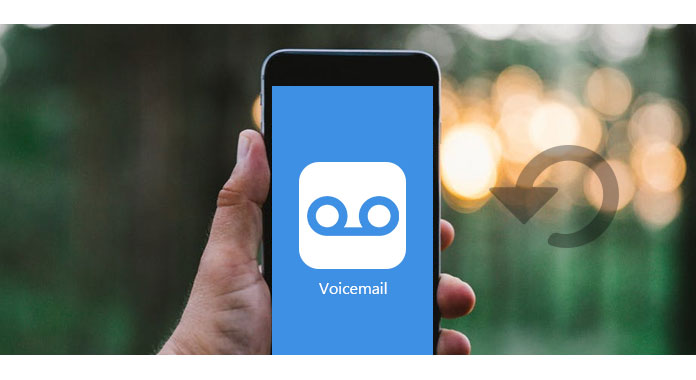
Shrnutí: S rozvojem informační komunikace se způsoby komunikace stávají rozmanitějšími. Hlasová schránka se stává jednou z oblíbených metod přenosu zpráv hlasem na iPhone. Na této stránce si probereme některé problémy týkající se hlasové schránky pro iPhone, například jak nastavit hlasovou schránku pro iPhone, uložit hlasovou schránku nebo předat hlasovou schránku atd. Také můžete najít rychlé odpovědi na tyto otázky.
Hlasová schránka, známá také jako hlasová zpráva nebo hlasová banka, je počítačový systém, který umožňuje uživatelům vyměňovat si osobní hlasové zprávy pomocí běžného telefonu.
Vizuální hlasová schránka je hlasová schránka s náhodným přístupem s vizuálním rozhraním. Společnost Apple je první, kdo tuto funkci propaguje. Instinct a BlackBerry Storm and Torch od společnosti Samsung integrují vizuální prvek do svých hlasových služeb. Stále existuje aplikace třetích stran, která také podporuje vizuální hlasovou schránku na mobilním telefonu ukládáním hlasové schránky do cloudu, nikoli do sítě mobilního operátora.
Vizuální hlasovou schránku nelze používat. Poplatky se liší od vašeho hlasového plánu. Informace o nákladech získáte od svého operátora.
Po seznámení se se základními znalostmi o hlasové schránce budete možná potřebovat vědět, jak používat hlasovou schránku v iPhone pro získání hlasových zpráv.
Hlasová schránka je podporována dopravci, takže pro nastavení hlasové schránky v iPhone je první věcí, kterou musíte zajistit, aby váš operátor tuto službu podporoval. V USA většina operátorů podporuje hlasové služby, jako jsou AT&T, T-Mobile, Verizon atd.
Poté postupujte podle níže uvedených kroků a získejte nastavení hlasové schránky ve vašem iPhone.
Krok 1 Přejděte do aplikace Telefon, klepněte na Hlasová schránka a stiskněte Nastavení.
Krok 2 Vytvořte heslo hlasové schránky> „Hotovo“> Zadejte heslo znovu a potvrďte jej> „Hotovo“.
Krok 3 Proveďte nastavení pozdravu „Vlastní“ nebo „Výchozí“. Pokud zvolíte „Vlastní“, můžete začít nahrávat nový pozdrav> Klepnutím na „Hotovo“ dokončíte nastavení hlasové schránky pro iPhone.
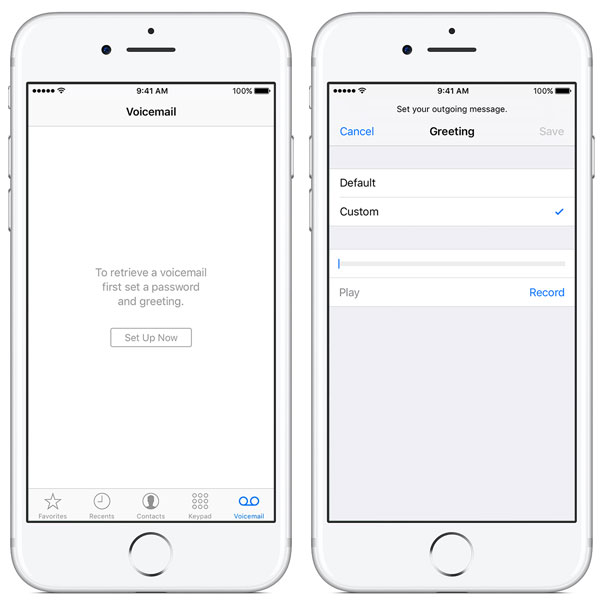
Kroky nastavení hlasové schránky na iPhone jsou k dispozici pro většinu nastavení hlasové schránky operátora, jako jsou AT&T, T-Mobile atd.
Po nastavení hlasové schránky pro iPhone budete čekat na přijetí nebo odeslání hlasové schránky na iPhone. Získat tuto část pro kontrolu hlasové schránky v iPhone.
Krok 1 Přejděte do aplikace Telefon a klepněte na Hlasová schránka> Nastavit nyní> Zadejte heslo hlasové schránky (Zapomenuté heslo do hlasové schránky)> „Hotovo“> Nahrajte hlasovou zprávu> „Uložit“ pro uložení hlasových zpráv do vašeho iPhone.
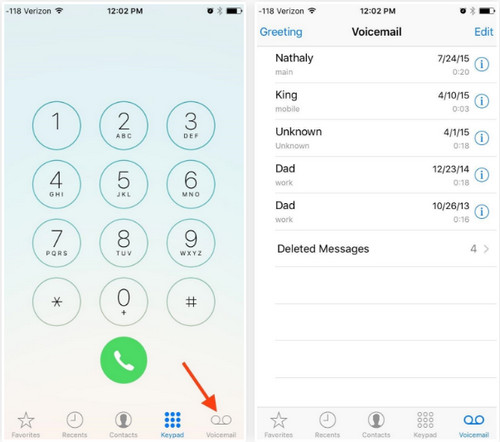
Krok 2 Vyberte hlasovou zprávu a klikněte na ikonu sdílení> Vyberte jeden způsob, jak odeslat hlasovou zprávu z pošty, zpráv, poznámek a hlasových poznámek, jakož i aplikací třetích stran, jako jsou Slack, Pocket, Wunderlist, Trello, WhatsApp, Facebook Messenger , Disk Google, Dropbox atd. Do hlasové schránky na iPhone.
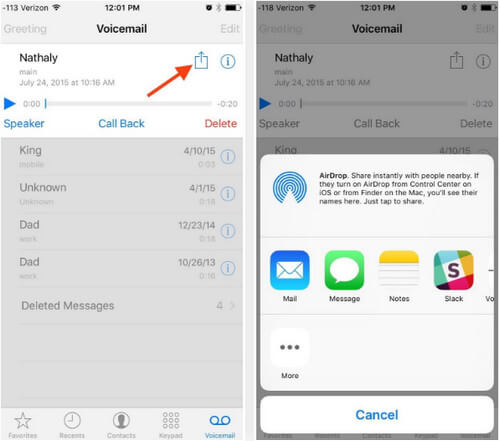
Tímto způsobem můžete také přímo předávat hlasové zprávy na iPhone.
Pokud jste zaneprázdněni schůzkou nebo jinými záležitostmi a nechcete být rušeni hovory na vašem iPhonu, můžete provést nastavení pro příchozí hovory do hlasové schránky.
V zařízení iPhone přejděte na „Nastavení“> Hit „Nerušit“> Zapněte „Ruční“ a nechte hlasovou schránku bez volání telefonu.
Můžete také provést další nastavení, například „Opakovaná volání“, „Povolit hovory z“ atd., Abyste přijímali různé hovory jako hlasovou schránku.
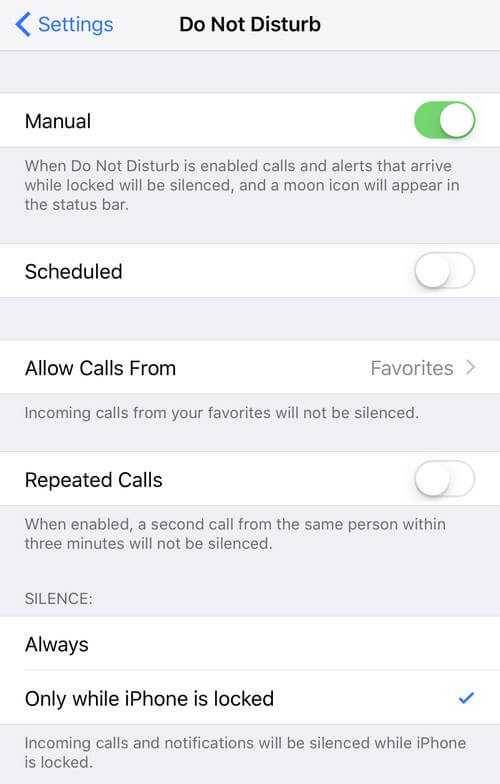
Podívejte se, co dělat, když iPhony jde přímo do hlasové schránky
Odeslání hlasové schránky bude provedeno nastavením iPhone, jak však hlasovou schránku přijmout na svém iPhone?
Pokud váš operátor podporuje hlasovou schránku, obdržíte hlasové zprávy přímo na váš iPhone, pokud vám hlasovou schránku pošlou jiní.
Pokud vám jiní pošlou hlasovou schránku, můžete do hlasové schránky na svém iPhone přistupovat přímo.
Přejděte do aplikace Telefon a klepnutím na odkaz Hlasová schránka vyhledejte seznam hlasových zpráv> klepněte na zprávy označené jako Nové, abyste si je mohli poslechnout. U starých nebo archivovaných hlasových zpráv musíte pro jejich přehrávání dvakrát klepnout.
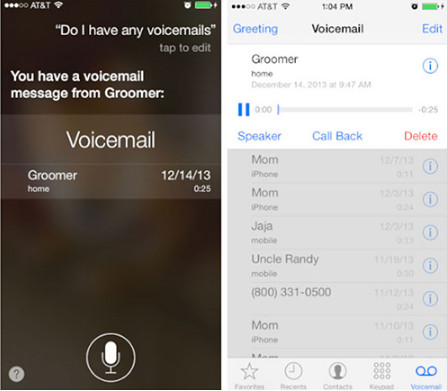
Poté, co si poslechnete hlasovou schránku, můžete odpovědět na hlasovou schránku svým přátelům nebo rodinám nebo si z vašeho iPhone smazat zbytečné hlasové zprávy. Zaškrtnutím této části je dosáhnete.
Po přístupu do hlasové schránky můžete na hlasovou schránku odpovědět odpověďmi „Odpovědět se zprávami“ nebo „Připomenout později“. Zde budete vědět, jak odpovědět na hlasovou schránku pomocí „Odpovědět se zprávami“.
Krok 1 Když probíhá hovor, stačí setřít tlačítko telefonu a vybrat „Odpovědět zprávami“.
Krok 2 Vyberte z možností „Zavolám vám později“, „Jsem na cestě“ a „Co se děje?“ nebo upravte zprávy pomocí možnosti „Vlastní“.
V případě nechtěných hlasových zpráv můžete smazat hlasové zprávy přímo na vašem iPhone.
Přejděte do aplikace „Telefon“> „Hlasová schránka“> Zasažte hlasovou schránku, kterou chcete odstranit, a klepnutím na „Odstranit“ ji vytvořte.
Mohou nastat i jiné případy, jako je hlasová schránka, která se neodstraní, proto si musíte přečíst příspěvek, abyste jej mohli opravit Hlasová schránka pro iPhone se neodstraní problém.
Možná pro nejdůležitější hlasové zprávy si možná budete přát jejich uložení. Obvykle se pro přijaté hlasové zprávy budou automaticky ukládat do vašeho iPhone. Pokud jste nechtěně smazali hlasové zprávy ve svém iPhone, ale chtěli jste je později načíst, můžete také snadno odstranit smazané hlasové zprávy z vašeho iPhone pomocí Aiseesoft Záchrana dat pro iPhone.
Klíčové funkce Aiseesoft iPhone Data Recovery
➤ Načtěte smazané hlasové zprávy přímo na svém iPhone.
➤ Obnovte ztracené hlasové zprávy ze zálohy iTunes nebo iCloud.
➤ Před obnovením si prohlédněte nebo předem poslechněte odstraněné hlasové zprávy.
➤ Načtěte 20 typů textových a mediálních souborů ze zařízení iOS.
➤ Kompatibilní s iOS 10 a iPhone 3G3 / 4 / 4S / 5 / 5s / 5c / 6/7 atd.
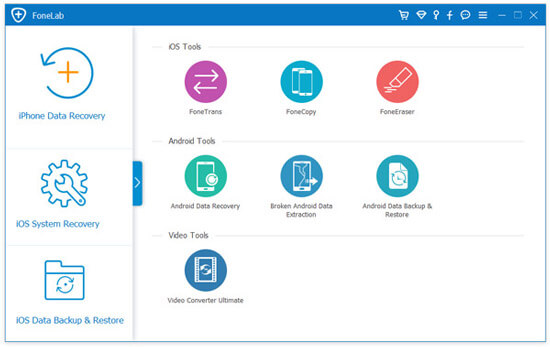
Zkontrolujte tento příspěvek načíst smazané hlasové zprávy v iPhone.
Pokud na svém iPhonu nelze nastavit vizuální hlasovou schránku, můžete přesto provést následující akce:
1. Obraťte se na svého operátora a ujistěte se, že váš plán podporuje hlasovou schránku v iPhone.
2. Zavolejte ostatním a zkontrolujte, zda je vaše připojení k mobilní síti funkční.
3. Zavolat na své telefonní číslo iPhone z jiného telefonu a pokusit se nechat hlasovou schránku.
4. Přejděte na „Nastavení“> „Obecné“> „Obnovit nastavení sítě“.
Hlasové zprávy jsou velmi pohodlné; pokud však nemáte možnost poslouchat hlasovou schránku, můžete se pokusit získat přepis hlasové schránky.
Pro použití přepisu hlasové schránky v iPhone musíte splnit následující požadavky:
1. iOS 10 a iPhone 6s nebo novější.
2. Váš operátor iPhone podporuje vizuální hlasovou schránku.
3. Přepis podporuje jazyk Siri. Přejděte do části „Nastavení“> „Siri“> „Jazyk“ a zobrazte si jazyk Siri. V USA přepis podporuje americkou nebo kanadskou angličtinu teprve nyní.
Přejděte do aplikace „Telefon“> „Hlasová schránka“> Klepnutím na novou zprávu hlasové schránky zobrazíte přepis hlasové schránky, zatímco se zvuk přehrává automaticky.
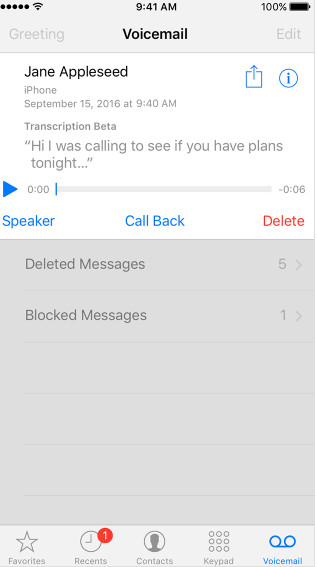
Závěr: Hlasová schránka pro iPhone je snadná metoda komunikace s ostatními. Zde byly uvedeny související problémy a odpovědi. Další problémy týkající se hlasové schránky na iPhone budou doplněny, aby se tato stránka vyzvala, aby pomohla více uživatelům.